Cara Mudah Mengganti Nama Perangkat Bluetooth di HP ASUS
Bluetooth menjadi salah satu fitur koneksi yang wajib dimiliki oleh sebuah HP, termasuk HP ASUS. Bluetooth ini sudah ada sejak awal perkembangan HP, bahkan sejak tombol fisik masih menghiasi bodi depan HP. Sampai saat ini, keberadaan Bluetooth masih sering disematkan karena memiliki fungsi yang cukup penting.
Bluetooth merupakan jaringan PAN (Personal Area Network) yang digunakan untuk menghubungkan dua perangkat. Pada awalnya, Bluetooth ini hanya digunakan untuk mentransfer file saja. Namun, seiring perkembangannya, fitur ini bisa digunakan untuk menghubungkan perangkat lainnya seperti mouse, earphone, dan sebagainya.
Seiring perkembangannya, makin banyak yang menggunakan fitur ini, apalagi di tempat umum. Biasanya, nama perangkat Bluetooth ini diambil dari nama perangkat yang digunakan. Nah, agar tidak tertukar, Anda harus mengganti nama perangkat Bluetooth milik Anda. Artikel ini akan membahas mengenai cara mengganti nama Bluetooth di HP ASUS.
Cara Mengganti Nama Perangkat Bluetooth di HP ASUS
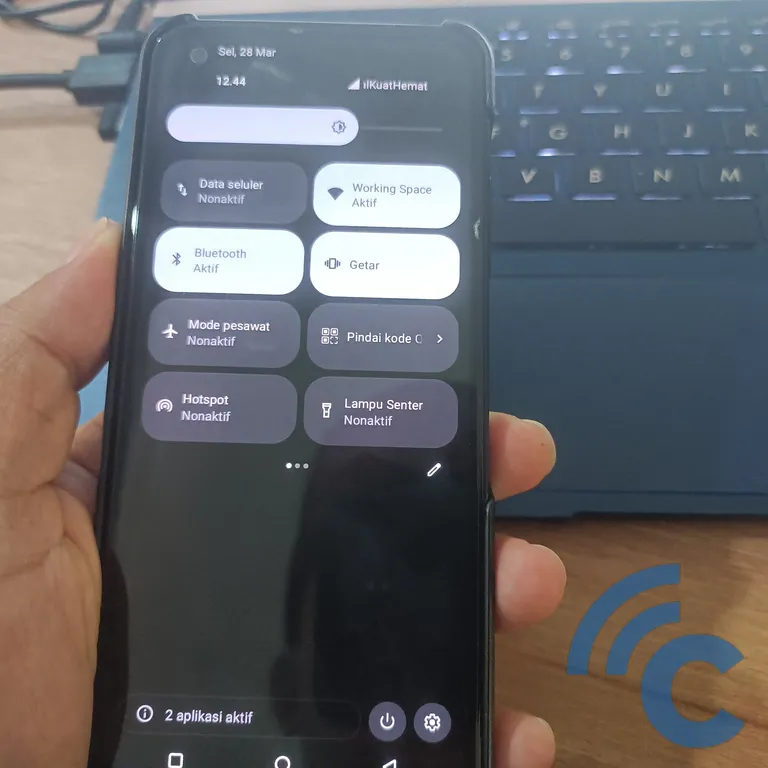
Sebenarnya, cara untuk mengganti nama Bluetooth di semua perangkat cukup mudah, termasuk HP ASUS. Fitur ini dibuat sesederhana mungkin agar mudah digunakan dan dioperasikan. Nah, jika Anda ingin mengetahui caranya, silakan simak langkah-langkahnya berikut ini.
- Untuk mengganti nama perangkat Bluetooth di HP ASUS, Anda harus masuk ke Setelan Bluetooth terlebih dahulu.
- Terdapat dua cara untuk memasukinya.
- Pertama, silakan buka aplikasi pengaturan terlebih dahulu.
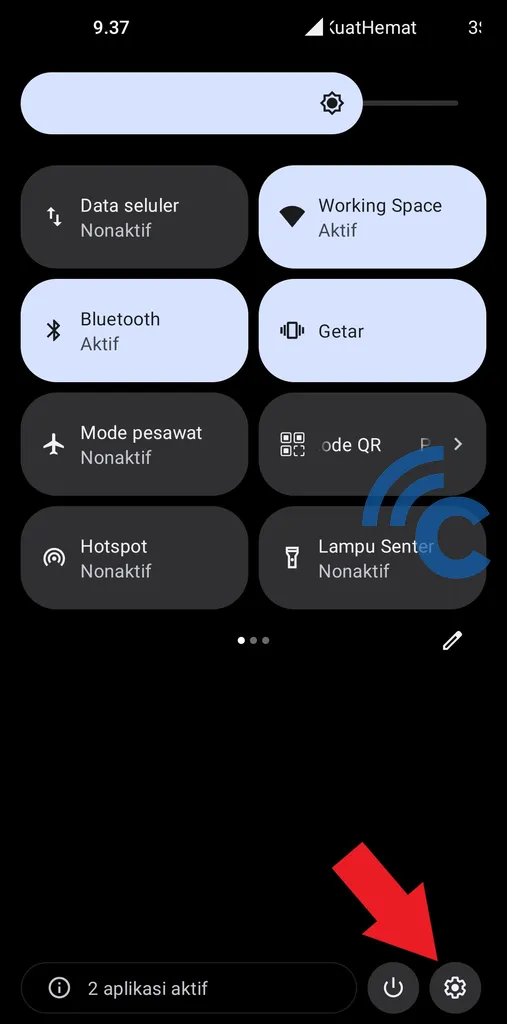
- Anda bisa membukanya melalui aplikasi langsung atau menekan ikon gerigi di bar notifikasi.
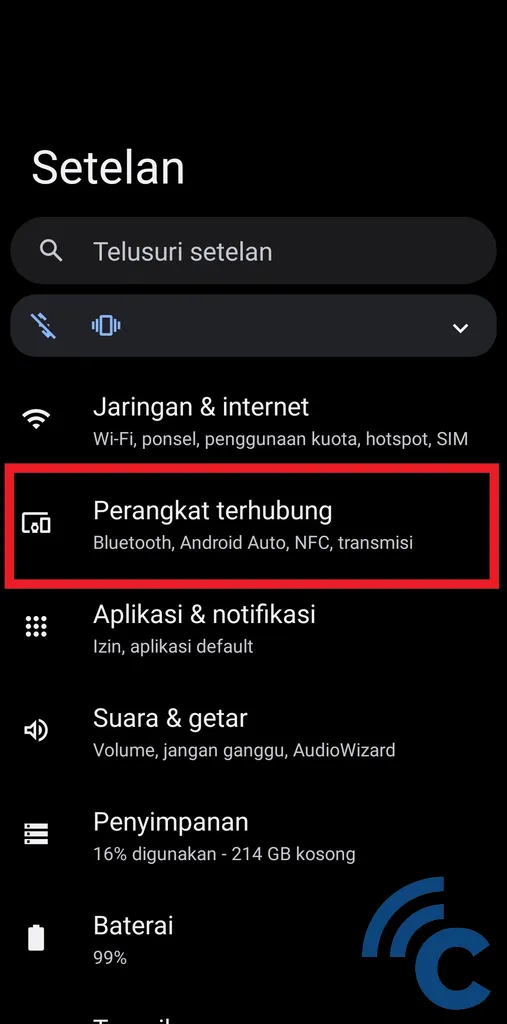
- Setelah itu, silakan pilih menu “Perangkat terhubung”.
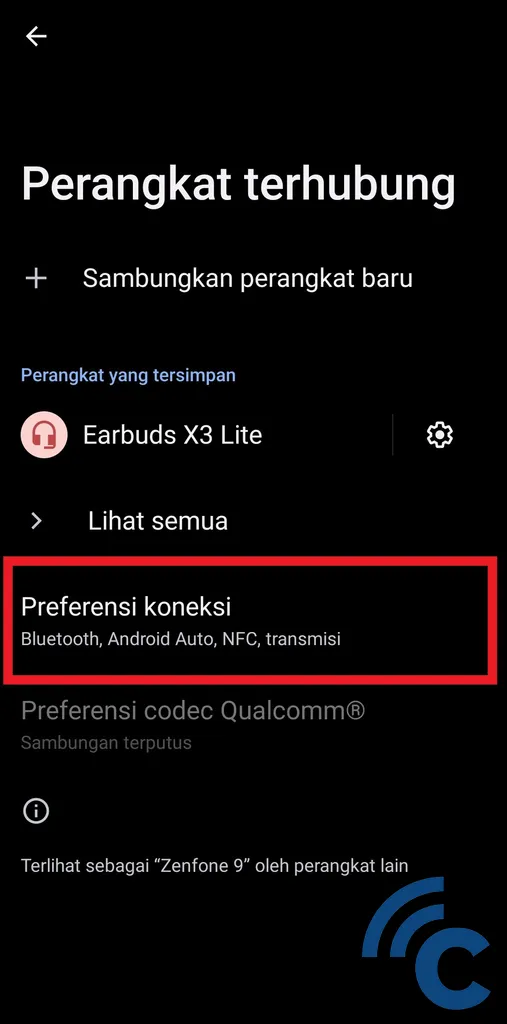
- Di halaman ini, silakan pilih menu “Preferensi koneksi” untuk melanjutkan ke pilihan yang lebih banyak.
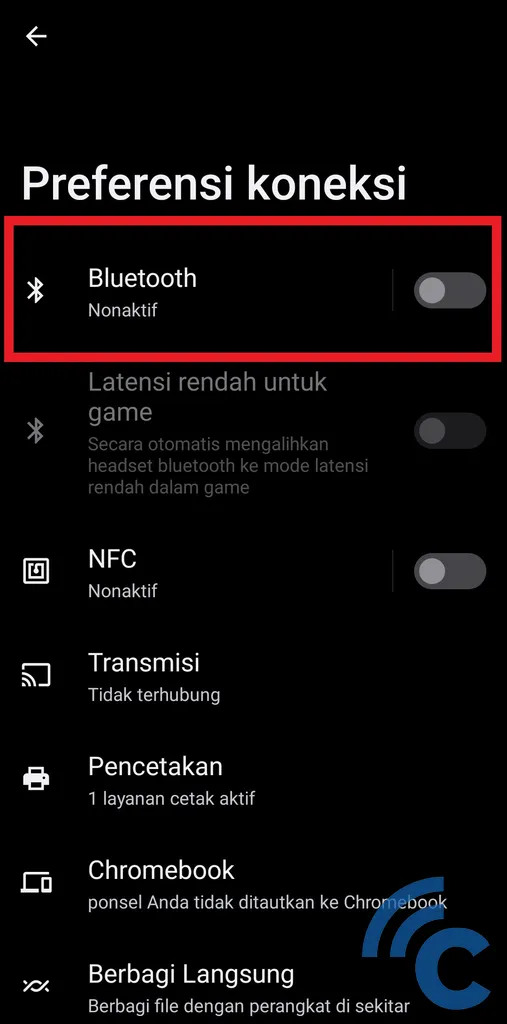
- Di antara beberapa pilihan menu, silakan pilih “Bluetooth” yang memiliki logonya di samping kiri.
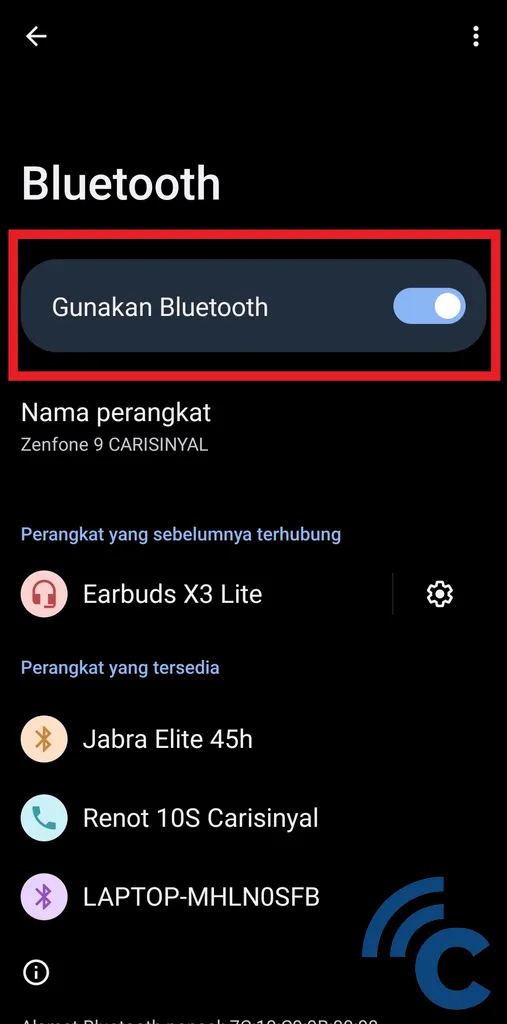
- Jika Bluetooth masih dalam posisi mati, Anda perlu menyalakannya terlebih dahulu.
- Silakan tekan toggle atau nama “Gunakan Bluetooth” hingga toggle berubah menjadi warna biru.
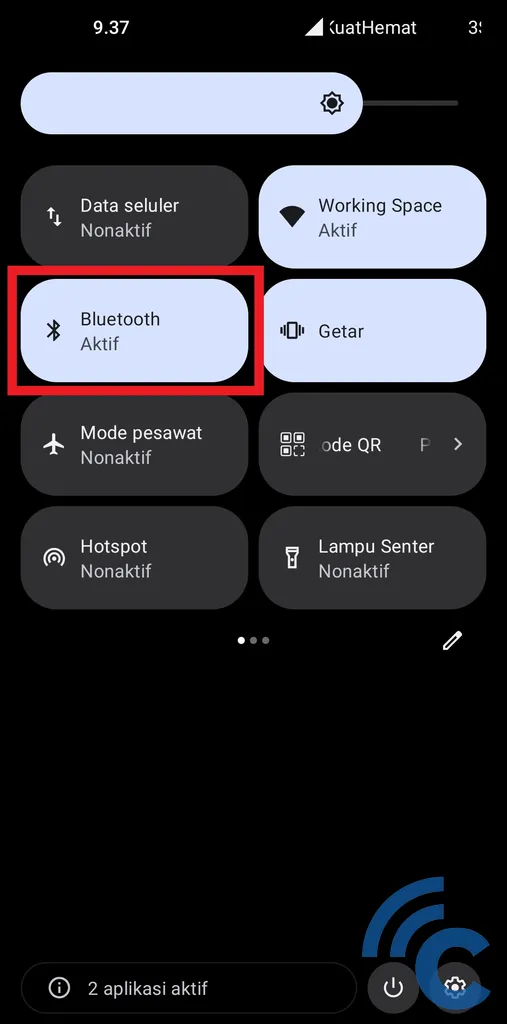
- Selain melalui aplikasi Setelan, Anda juga bisa memasuki halaman Setelan Bluetooth dengan lebih cepat.
- Caranya adalah dengan membuka bar notifikasi terlebih dahulu.
- Kemudian, tekan dan tahan pada menu “Bluetooth” dengan logo di sampingnya.
- Setelah itu, Anda akan langsung memasuki menu Setelan Bluetooth tersebut.
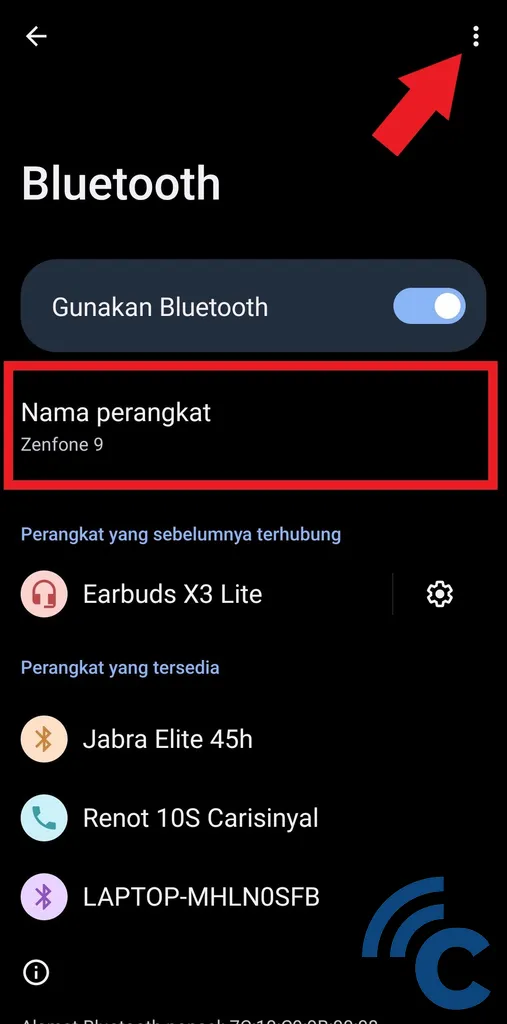
- Nah, untuk mengganti nama perangkat Bluetooth ini, silakan pilih menu “Nama perangkat”.
- Atau, Anda juga bisa menekan ikon titik tiga terlebih dahulu yang ada di bagian atas kanan.
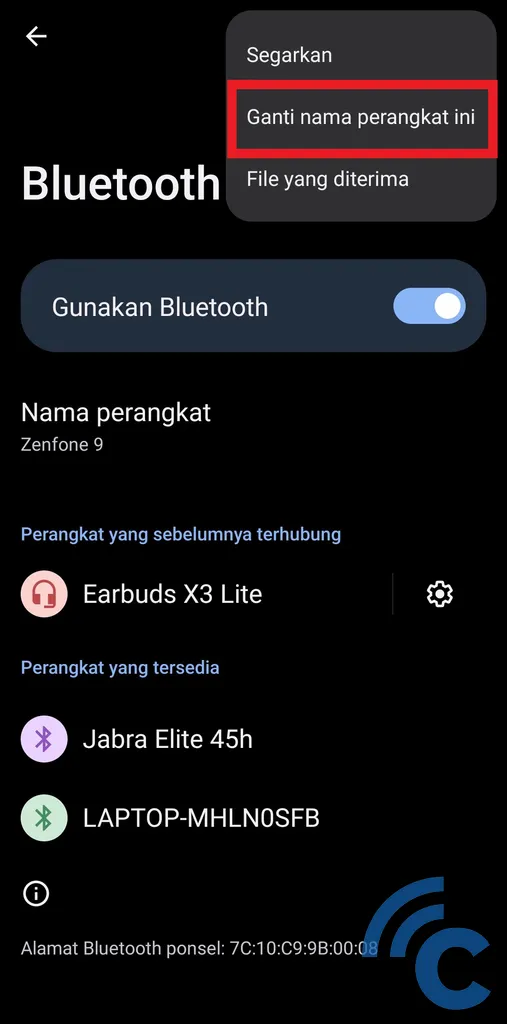
- Setelah itu, pilih menu “Ganti nama perangkat ini” untuk menggantinya.
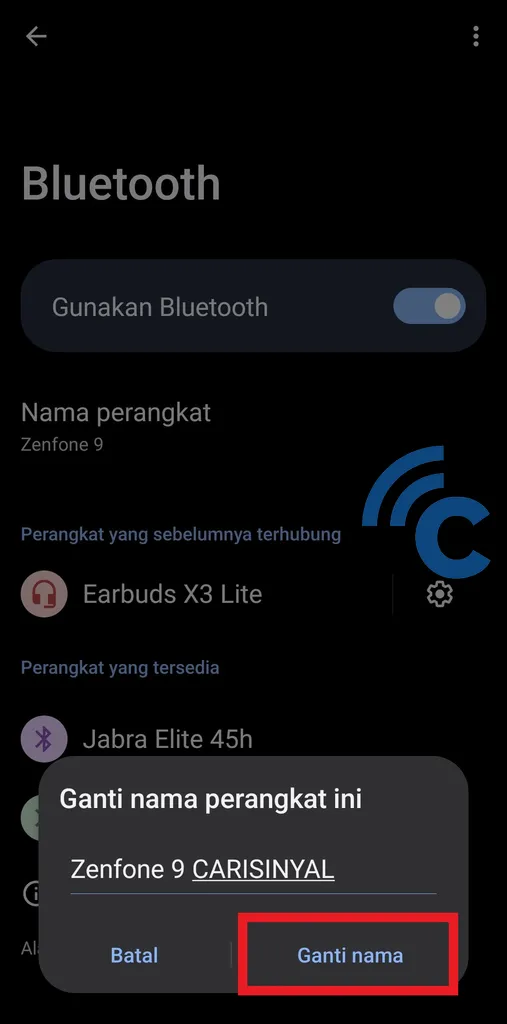
- Di sini, Anda bisa bebas mengganti nama perangkat Bluetooth Anda sesuai keinginan.
- Anda juga bisa menggantinya menjadi nama yang unik agar tidak sama dengan perangkat Bluetooth milik orang lain.
- Silakan tekan tombol “Ganti nama” untuk menggantinya.
Cara Menghubungkan dengan Perangkat Bluetooth Lain
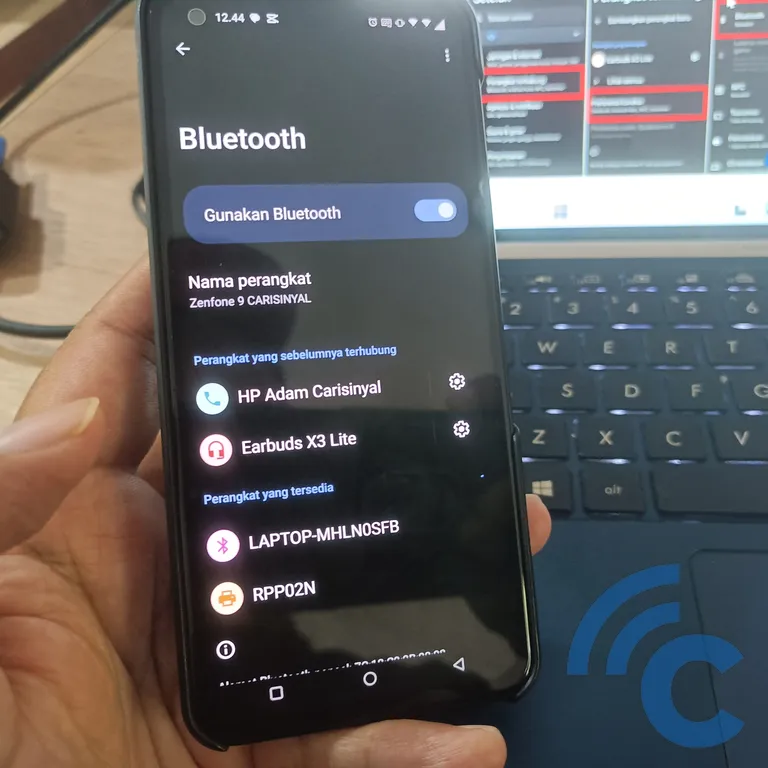
Setelah berhasil mengganti nama perangkat Bluetooth agar mudah ditemukan dan tidak tertukar. Anda bisa dengan lebih mudah dalam menghubungkan dengan perangkat lain. Nah, bagaimana caranya? Simak langkah-langkahnya berikut ini.
- Langkah pertama yang harus dilakukan mirip seperti sebelumnya, yaitu dengan memasuki Setelan Bluetooth terlebih dahulu.
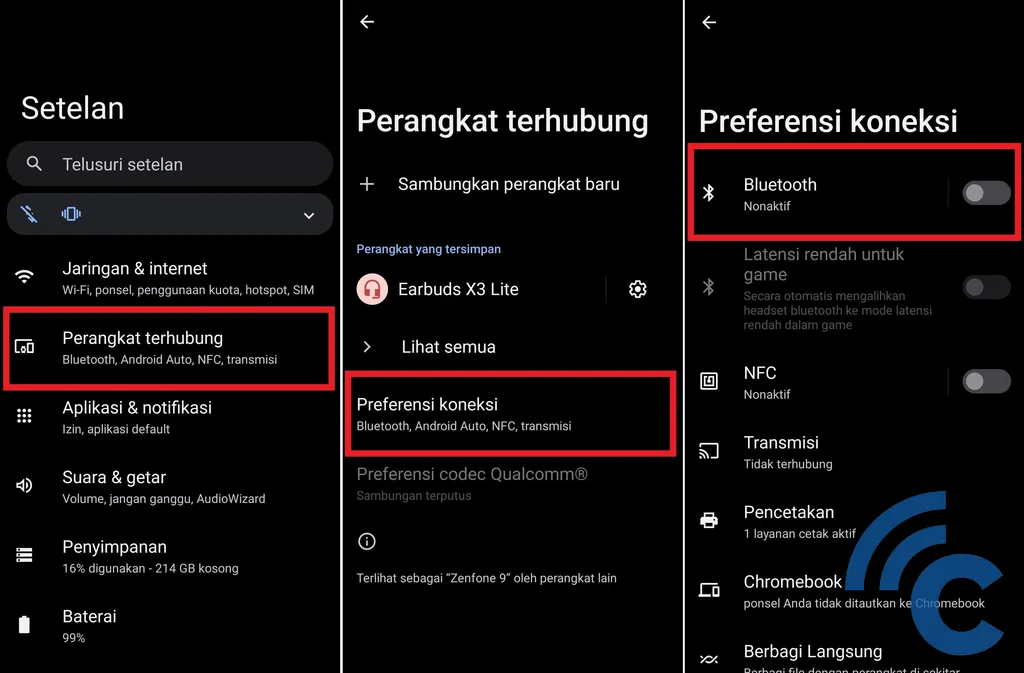
- Anda bisa memasukinya melalui aplikasi “Setelan” kemudian pilih menu “Perangkat terhubung”, “Preferensi Koneksi”, dan “Bluetooth”.
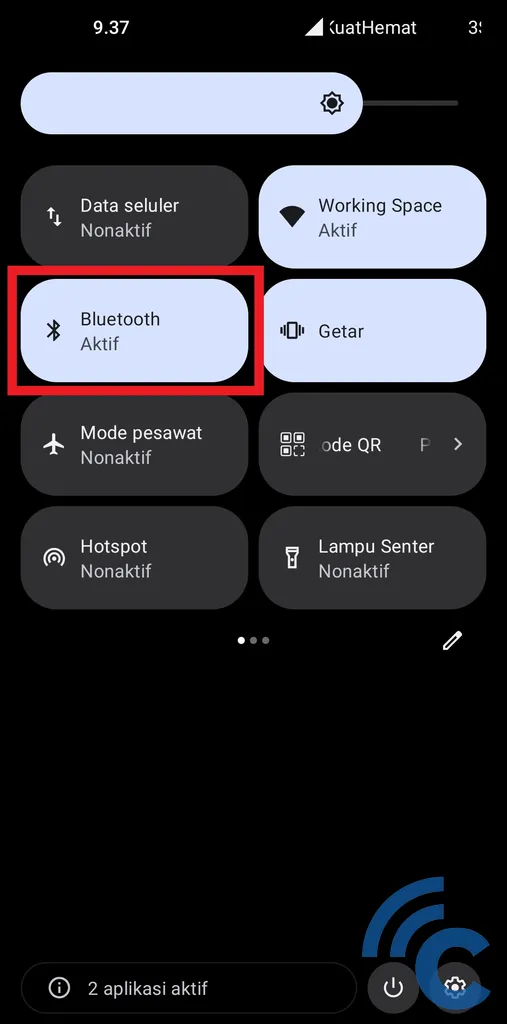
- Atau, Anda juga bisa menggunakan cara yang lebih cepat dengan menahan tombol “Bluetooth” yang ada di bar notifikasi.
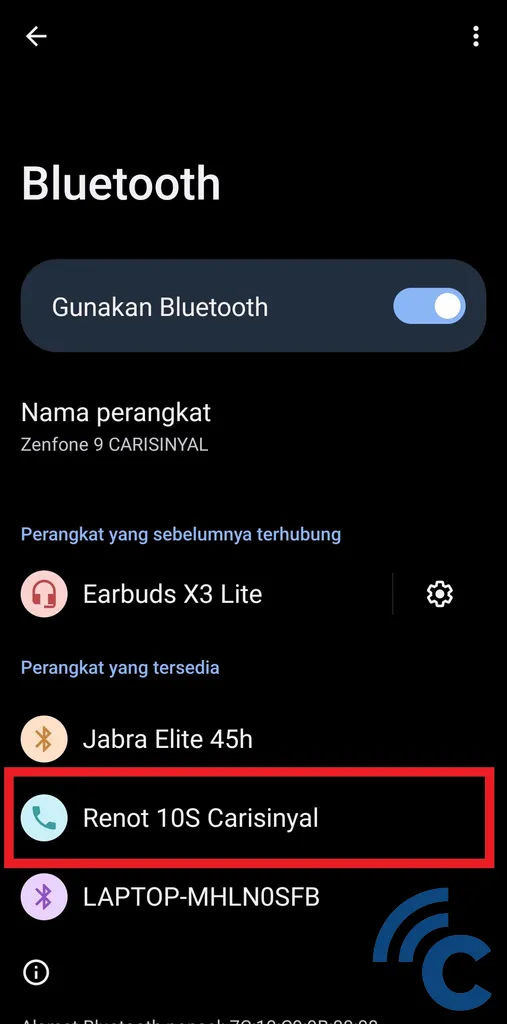
- Setelah berada di halaman Setelan Bluetooth, silakan cari perangkat yang dimaksud untuk dihubungkan.
- Pastikan terlebih dahulu bahwa perangkat yang dimaksud sudah mengaktifkan Bluetooth dan mengganti nama perangkatnya agar lebih mudah ditemukan.
- Setelah itu, silakan tekan nama perangkat Bluetooth yang dimaksud.
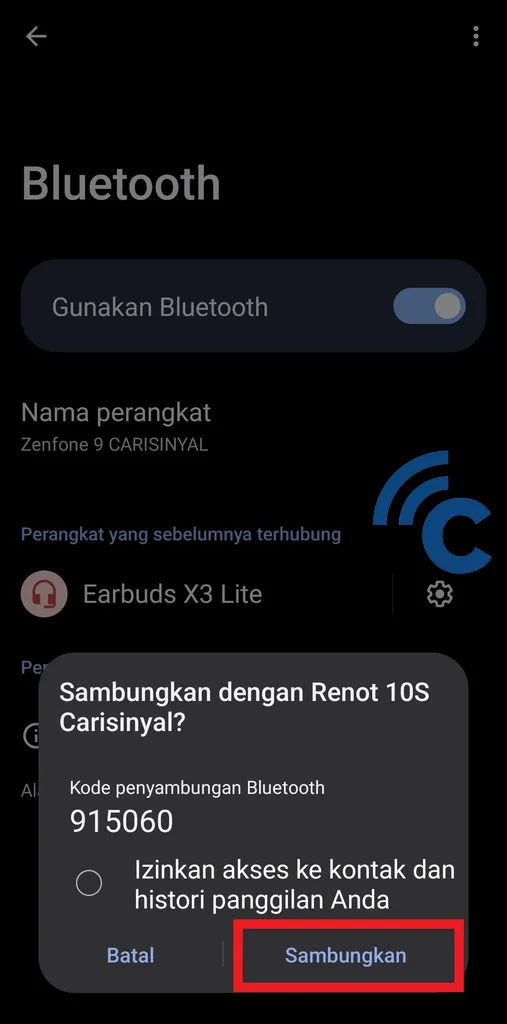
- Jika muncul jendela peringatan untuk menyambungkan atau menghubungkan, silakan pilih tombol “Sambungkan”.
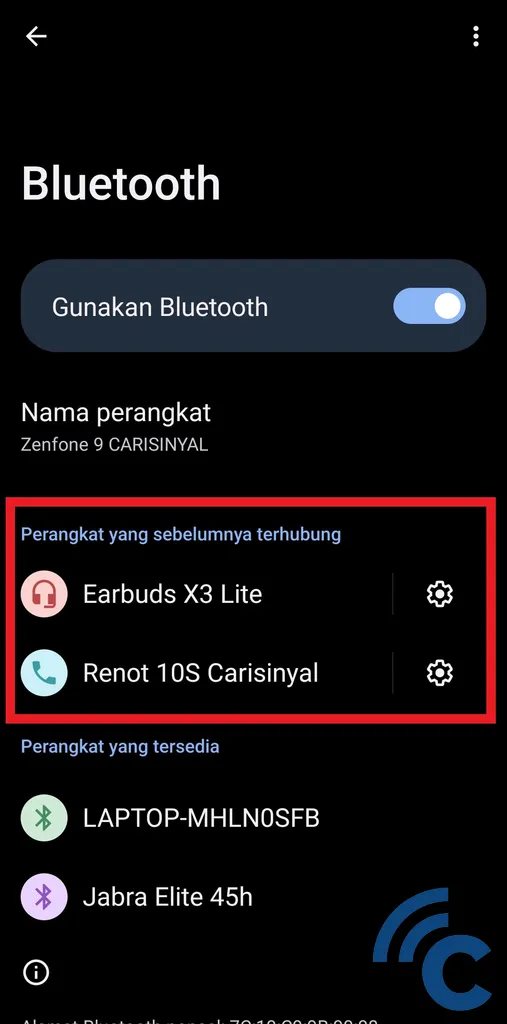
- Jika berhasil tersambung atau terhubung, nama perangkat Bluetooth yang dimaksud akan naik dan berada di kolom “Perangkat yang sebelumnya terhubung”.
- Ketika nama perangkat Bluetooth sudah berada di kolom tersebut, Anda akan lebih mudah untuk menghubungkan jika dibutuhkan nanti.
Cara Mengganti Nama Perangkat Bluetooth Lain di HP ASUS
Selain mengganti nama perangkat Bluetooth milik sendiri, Anda juga bisa mengganti nama perangkat Bluetooth lain, loh. Namun, terdapat beberapa catatan yang perlu diperhatikan. Pertama, nama perangkat Bluetooth yang terganti hanya di HP ASUS Anda saja, mirip seperti mengganti nama kontak. Kemudian, Anda harus terhubung terlebih dahulu untuk bisa menggantinya.
- Untuk langkah-langkahnya sendiri juga cukup mudah. Silakan simak langkah-langkahnya berikut ini.
- Bisa dibilang, langkah-langkah berikut adalah lanjutan dari cara sebelumnya yaitu cara menghubungkan dengan perangkat lain.
- Masih berada di menu Setelan Bluetooth.
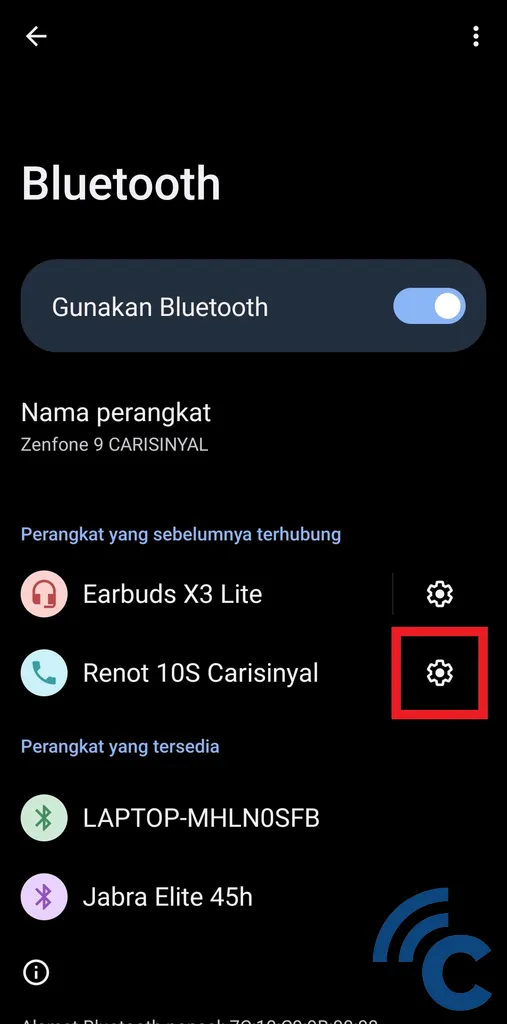
- Silakan tekan ikon gerigi yang berada di samping nama perangkat Bluetooth yang dimaksud.
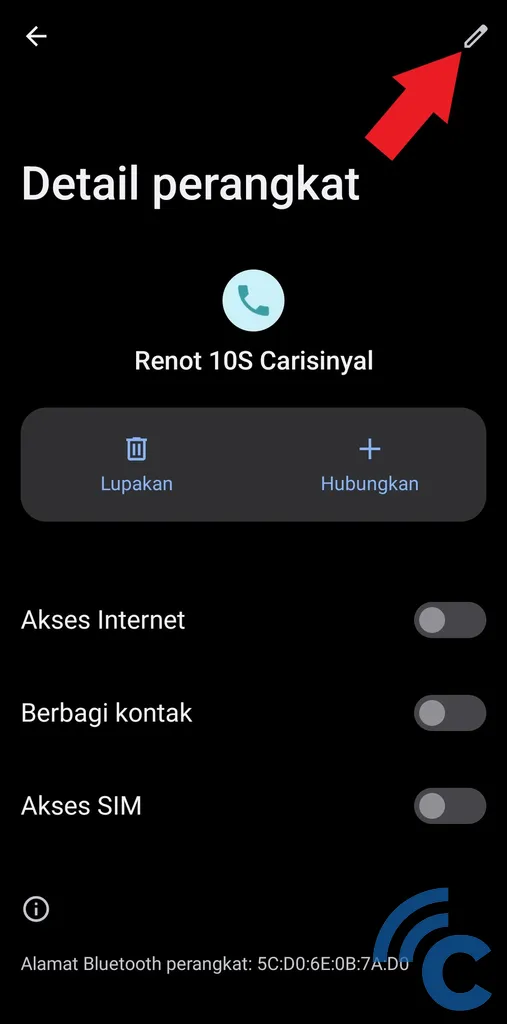
- Untuk mengganti nama perangkatnya, silakan tekan ikon pensil yang berada di bagian atas kanan.
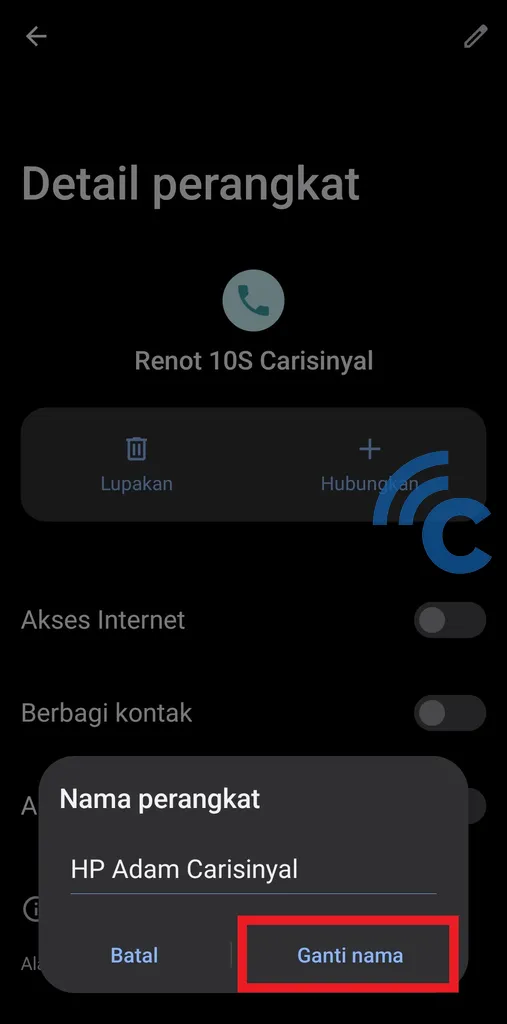
- Setelah itu, Anda bisa mengganti nama perangkat tersebut sesuai keinginan Anda.
- Jika sudah, silakan tekan tombol “Ganti nama” untuk menyimpan perubahan.
- Kini, Anda bisa dengan lebih mudah menemukan dan mengingat perangkat Bluetooth ini milik siapa.
Nah, itulah cara yang bisa dilakukan untuk mengganti nama perangkat Bluetooth di HP ASUS. Cara ini cukup penting dilakukan agar tidak tertukar dan mudah ditemukan. Apalagi jika Anda menggunakan perangkat Bluetooth ini di ruangan umum atau banyak orang.
Selain mengganti nama perangkat Bluetooth sendiri, Anda juga bisa mengganti nama perangkat Bluetooth milik orang lain. Namun, bukan berarti nama perangkat Bluetooth tersebut benar-benar diganti untuk semua perangkat. Cara kerjanya ini mirip seperti Anda mengganti nama kontak yang ada di HP Anda.
Sebelum bisa mengganti nama perangkat Bluetooth milik orang lain ini, Anda harus terhubung dulu. Jadi, Anda tidak akan bisa sembarangan mengganti nama perangkat Bluetooth yang ada.
Sebagai informasi, HP yang digunakan untuk kebutuhan artikel ini adalah ASUS Zenfone 9. HP ini sudah menggunakan sistem operasi Android 13 yang dibalut ZenUI 9. Jika Anda menggunakan HP ASUS model lain, tidak masalah. Sebab cara yang dilakukan tidak akan jauh berbeda. Sampai sini dulu pembahasan kali ini dan selamat mencoba.

